В одной из предыдущих статей я рассказывал, как можно (и нужно) создать носитель для восстановления Windows 8, позволяющий использовать разнообразные функции диагностики и восстановления системы при возникновении проблем. Однако загружаемый диск или USB-флешка - лишь один из доступных в Windows 8 способов добраться до этих функций. Есть и более быстрые варианты.
В предыдущих статьях я рассказывал о выборе стратегии резервного копирования в Windows 8 и о разных способах, которыми можно добраться до новых мощных инструментов восстановления Windows 8: с вышеупомянутого диска восстановления (USB или оптического), с установочного диска Windows 8 (или флешки), путем прерывания нормального процесса загрузки (нажать [F8] после исчезновения экрана BIOS/логотипа, что в последнее время стало довольно трудной задачей) или из меню загрузки Windows 8 (на компьютере с двумя операционными системами).
Но есть и другой способ - пожалуй, самый простой и быстрый из всех.
Откройте меню "Выключение" (Power), которое доступно в панели "Параметры" (Settings, [Win]+[I]) либо на экране входа в систему (после экрана блокировки), и выберите команду "Перезагрузка" (Restart), удерживая при этом левый [Shift].
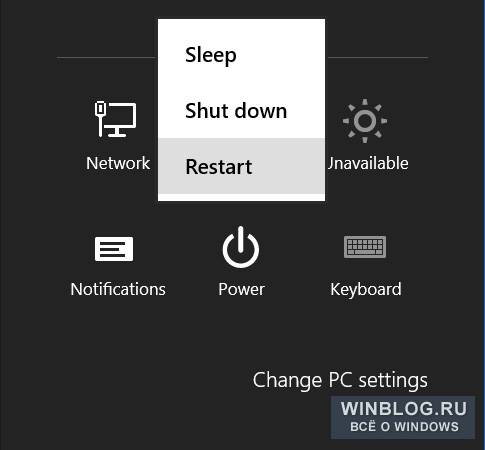
Компьютер практически мгновенно перезагрузится в среду восстановления вместо обычной загрузки.
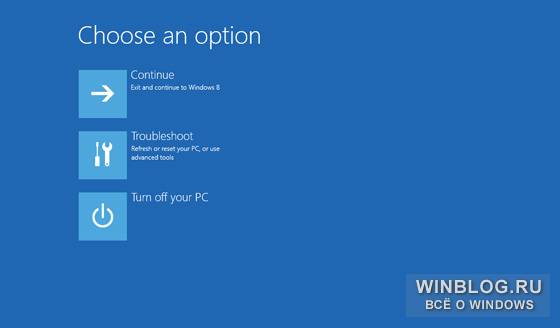
По сведениям читателя Алана Р., который рассказал мне о таком способе, это один из секретов, который используют сотрудники техподдержки Microsoft при оказании помощи пользователям. И да, этот метод работает также на устройствах с Microsoft Windows RT, включая Microsoft Surface, как и большинство других описанных мной приемов и функций Windows 8.